I. Giới thiệu
Bạn có thể đặt định dạng số của các ô để đảm bảo loại dữ liệu đúng được sử dụng, như ngày tháng, tiền tệ, phần trăm và văn bản thuần túy.
II. Các bước thao tác
Thay đổi thành định dạng số mặc định
- Chọn một ô, nhấp vào hộp [Định dạng số] trên thanh công cụ trên cùng và chọn một định dạng mới.
- Bạn cũng có thể thay đổi định dạng số bằng cách nhấp vào các biểu tượng Tiền tệ, Phần trăm, hoặc Thập phân dưới hộp [Định dạng số].
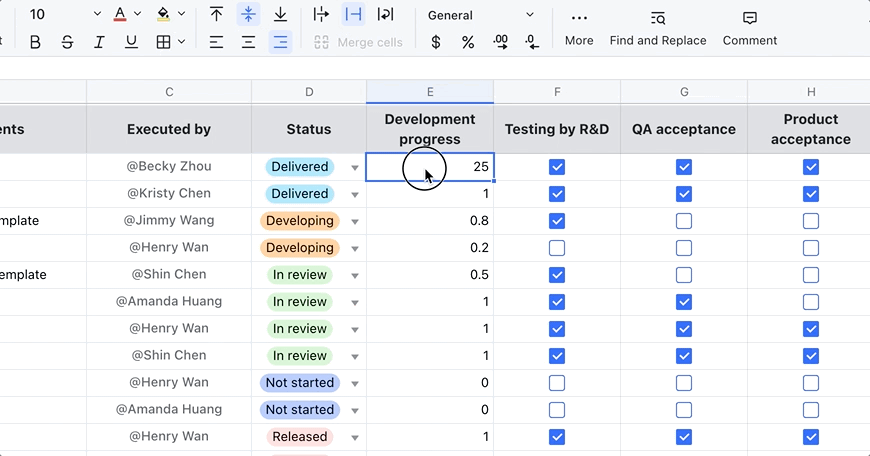
250px|700px|reset
Thay đổi thành các định dạng số khác
- Chọn một ô và nhấp vào hộp [Định dạng số] trên thanh công cụ trên cùng. Nhấp vào Định dạng khác và chọn một định dạng số.
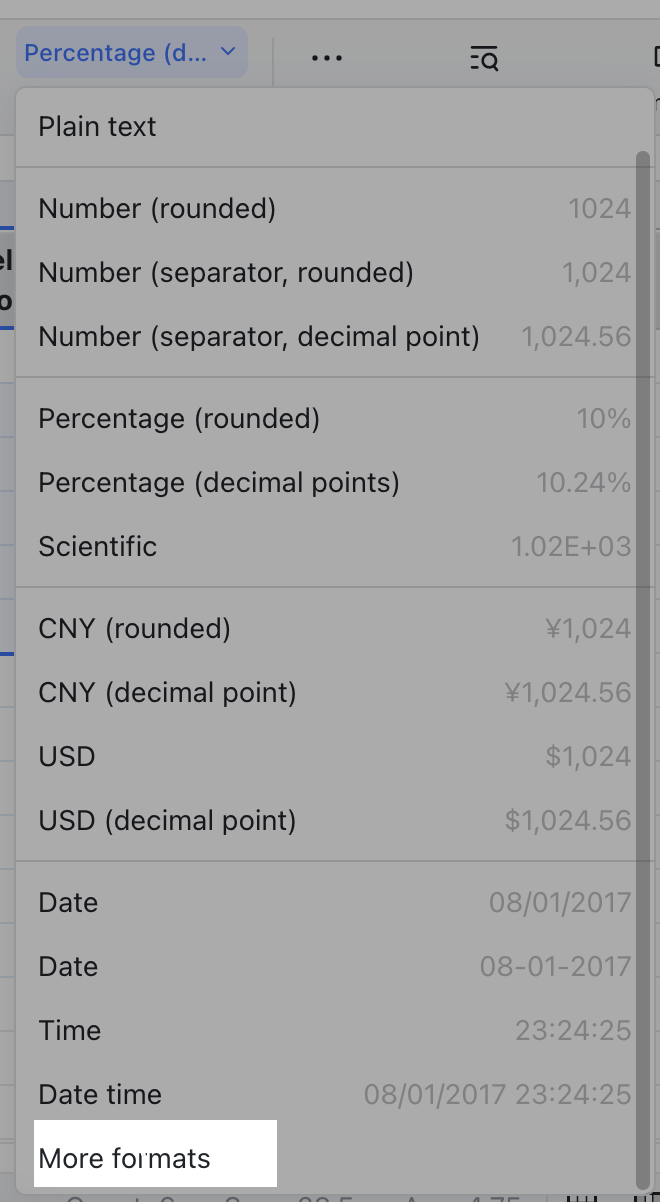
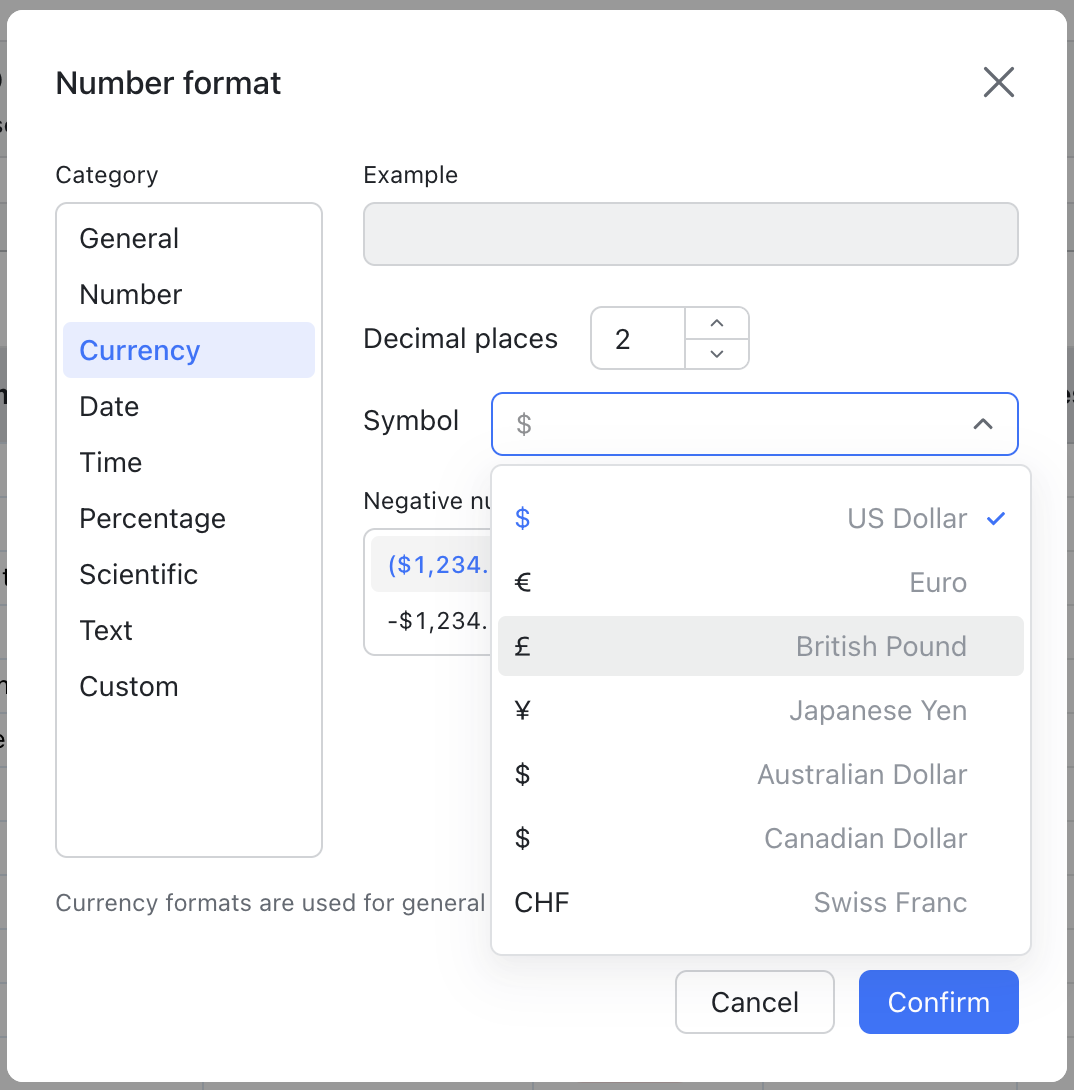
250px|700px|reset
250px|700px|reset
- Các định dạng sau được hỗ trợ:
III. Câu hỏi thường gặp
Sau khi chuyển đổi định dạng số của một ô thành văn bản, tại sao tôi nhận được lỗi khi tìm kiếm văn bản bằng chức năng công thức tìm kiếm?
Định dạng số của ô không chuyển đổi thành công thành văn bản. Bạn cần phải trước tiên chọn một ô trống, đặt định dạng số thành văn bản, và sau đó nhập số. Số sau đó sẽ ở định dạng văn bản.
Làm thế nào để điều chỉnh định dạng ngày trong Sheets theo định dạng ngày trong một ngôn ngữ cụ thể?
Định dạng ngày được xác định bởi ngôn ngữ hiển thị khi bảng tính được tạo, và không hỗ trợ sửa đổi. Ví dụ, khi bạn tạo bảng tính ngôn ngữ hiển thị là Tiếng Anh, định dạng ngày sẽ là Tiếng Anh.
Lưu ý: Hiện tại, chỉ hỗ trợ định dạng ngày của Tiếng Trung giản thể, Tiếng Anh và Tiếng Nhật.
